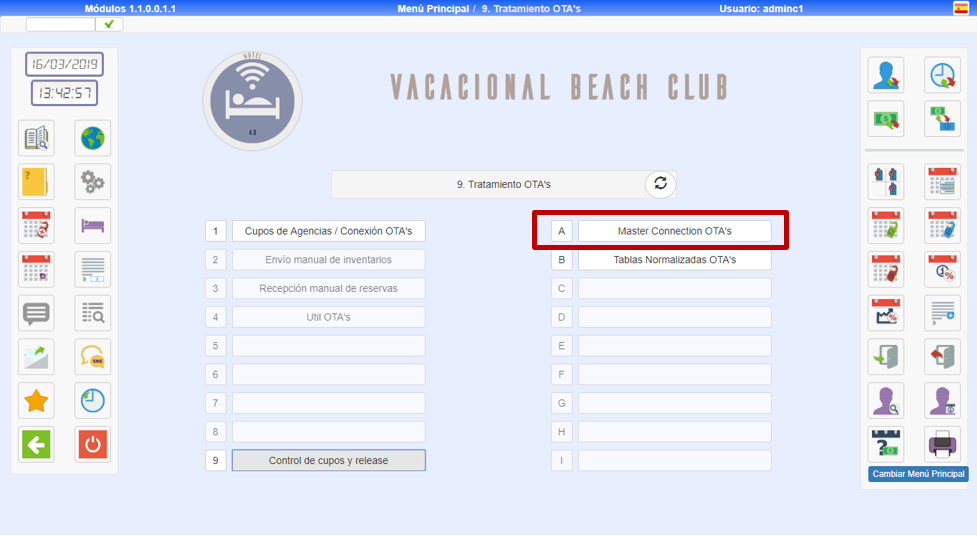
Índice de contenidos
9.A. Master Connection OTA’s. General.
Común
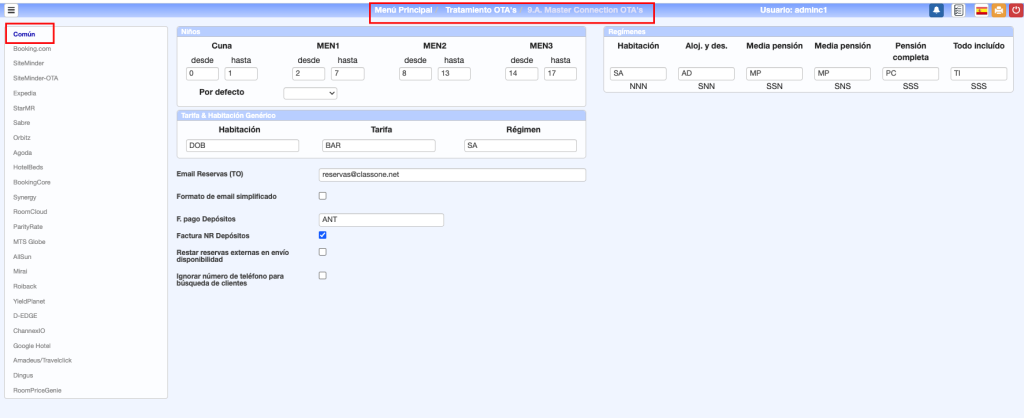
Tendremos que definir aquellos valores «por defecto» comunes a todas las OTA’s. Son importantes para que las reservas que lleguen al PMS, si llegara con algún dato que no estuviera bien mapeado lo tomaría de estos valores definidos en el apartado Tarifa & Habitación Genérico.
Niños: Las edades de los niños (MEN1, MEN2 y MEN3)
Por defecto: Usado en integración con Yieldplanet para escoger qué tipo de MEN se usa para niños (no envían la edad).
Regímenes: códigos de los regímenes (necesarios para algunas importaciones de OTA’s – Hotusa, BookingCore, …)
Tarifa & Habitación Genérico: Valores que se tomarán en las reservas que lleguen con errores de mapeo.
Otros parámetros:
- Email Reservas (TO): para que se envíen los datos a dicho Email al recibir una nueva reserva de cualquier canal. También se indicará cualquier error de mapeo que contenga la reserva.
- Formato de email simplificado.
- F. pago Depósitos: Definimos la forma de pago para los anticipos que llegan con las reservas a través del channel. (Se ignora el anticipo para reservas en Siteminder de Booking.com Collect. Para las reservas de booking.com No Reembolsables NO se genera el anticipo)
- Factura NR Depósitos: Marcando esta opción, los pagos que lleguen con la reserva, se facturarán automáticamente como NR. Esta factura quedará cobrada con la F. pago Depósitos, definida en el campo anterior. Es necesario definir un servicio NR en B.7. Setup – General => Reservas =>(09) Servicio No reembolsable.
Ver Factura NR vs Anticipo. - Restar reservas externas en envío disponibilidad: Marcado, añade las reservas externas para que las reste en el cálculo de la disponibilidad que se envía a las OTAs.
- Ignorar número de teléfono para búsqueda de clientes: Si se marca, el sistema NO buscará clientes existentes (cárdex) por el número de teléfono en reservas que se reciban de las OTAs.
Canales
Entrando individualmente en cada OTA, hay una serie de datos que hay que cumplimentar y que se detallan.
No todas las OTA’s utilizan todos los parámetros ni asumen todos los datos que se pueden enviar desde el SHMS Seven Stars, por lo que, en algunos casos, ciertos parámetros no se utilizan.
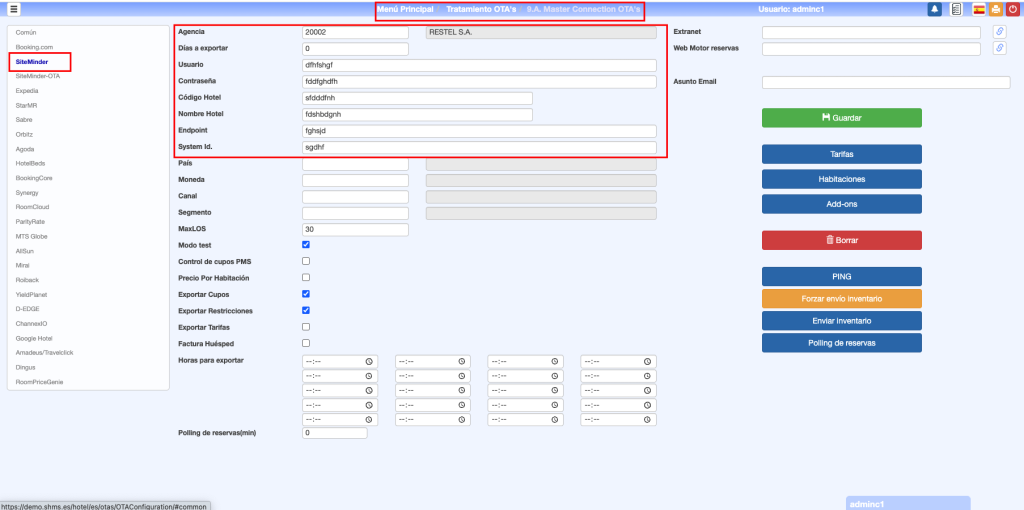
Agencia: Código de la OTA que correspondiente, que tenemos en nuestro sistema.
Días a exportar: Total de días desde la fecha actual para enviar el inventario de habitaciones.
Usuario y Contraseña: Datos de acceso a la OTA correspondiente.
Código hotel y Nombre Hotel: Código y nombre que tiene el hotel en la OTA correspondiente.
Endpoint: URL de la OTA donde se envía el inventario desde el PMS. Este datos nos lo facilita la OTA.
Endpoint Rsv/System Id.: URL hacia donde se hacen las peticiones de reserva. Este datos nos lo facilita la OTA.
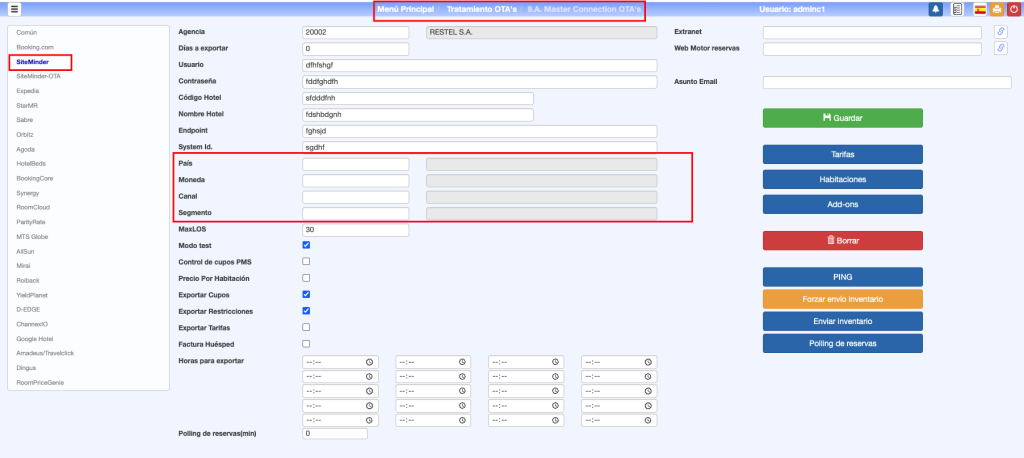
País, Moneda, Canal, Segmento: Estos datos son los que va a asumir la reserva. Si no se definen tomará los datos que haya por defecto en el cardex o en la configuración del PMS.
En el caso de que la tarifa de la reserva tenga un segmento definido, será éste el que se tome en lugar del definido aquí.
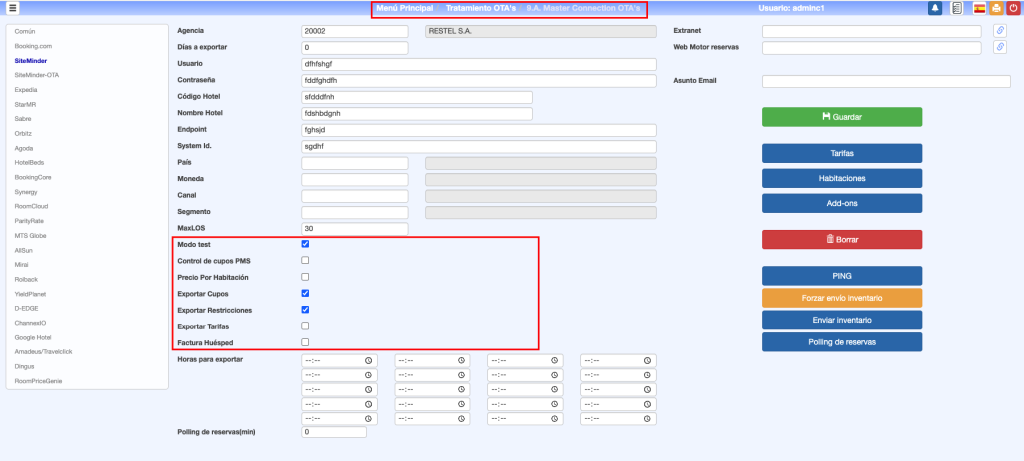
MaxLOS: Duración máxima de la estancia que se envía a la OTA.
Modo Test: Modo pruebas. No envía datos al channel.
Control Cupos PMS: Controla los cupos que tenemos definidos en cada OTA en la opción 9.1. Cupos de Agencias / Conexión OTA’s, para enviar disponibilidad. Enviará la disponibilidad real de habitaciones hasta completar el cupo definido. Se envía el dato de menor valor entre cupo y disponibilidad. No se usa en todas las integraciones.
Precio por habitación: Los precios que le enviaremos a la OTA serán por habitación, por lo que no hará distinción de la ocupación que tenga la reserva (siempre dentro de la ocupación máxima de la habitación)
Exportar cupos: Envía los cupos definidos en 9.1. Cupos de Agencias / Conexión OTA’s
Restricciones / Tarifas: Marcamos estos bullets para enviar los datos correspondientes a las restricciones MinLOS, MaxLOS y cierre de tarifas. Se envían todas juntas, no es posible enviarlas por separado.
Factura huésped: Marcar si queremos que las facturas y reservas se generen a nombre del huésped.
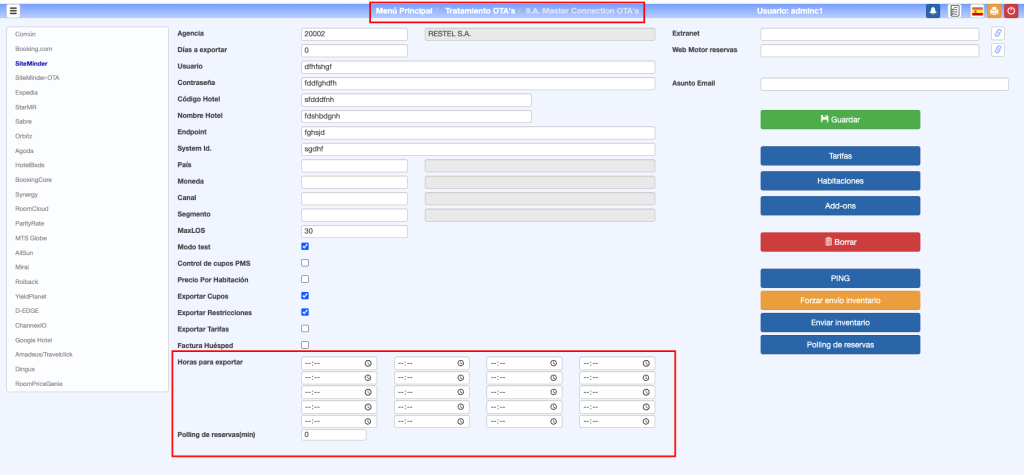
Horas para exportar: Horas a las que se quiere hacer la exportación automática de datos. Se envían solo las modificaciones que haya habido desde el último envío (manual o automático). Es posible hacer envíos manuales desde el botón Envío de inventario o desde la opción 9.2. Envío manual de inventarios.
Polling de reservas (min): Intervalo de tiempo en minutos para consultar a la OTA si hay nuevas reservas. Es posible hacer «polling» manuales desde el botón Polling de reservas o desde la opción 9.3. Recepción manual de reservas.
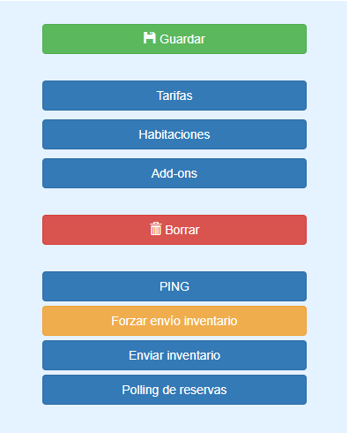
Tarifas: Asociaremos el código de cada tarifa del PMS que queramos enviar con el código de tarifa de la OTA.
Habitaciones: En esta sección mapearemos los códigos de las habitaciones del PMS con los códigos de habitaciones de la OTA.
Add-ons: En caso de que se establecieran servicios, se mapearían de una forma idéntica a las habitaciones.
Borrar: Borra la configuración de la OTA
PING: Desactivado
Forzar envío inventario: Fuerza el borrado del inventario en la base de datos, según un rango de fechas indicado. A continuación envía de nuevo el inventario. Esta opción se usa para hacer un envío total hacia la extranet de la OTA, a diferencia de un envío normal que solo envía los cambios.
Enviar inventario: Se envía el inventario de forma manual. Sólo se envían los cambios actuales con respecto al último envío manual o automático. También se puede hacer desde la opción 9.2. Envío manual de inventarios.
Polling Reservas: Petición/Recepción de Reservas de modo manual. También se puede hacer desde la opción 9.3. Recepción manual de reservas.
Tarifas
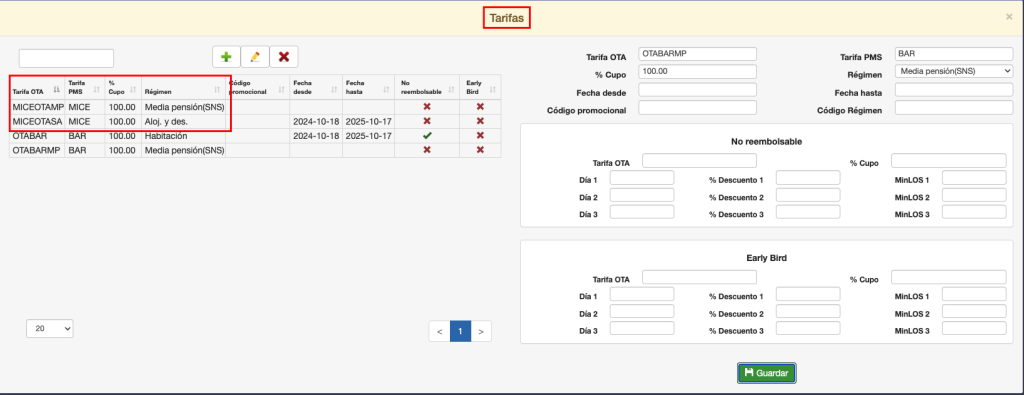
En este apartado asociamos cada tarifa del canal con la correspondiente del PMS. Aquí aparecerán tantas líneas como tarifas hayamos mapeado. En el campo «Régimen» indicamos si la tarifa de la OTA es sólo alojamiento o lleva asociado algún tipo de régimen. Esto implicará que, al enviar los precios, al precio de la habitación le sumará el precio del régimen que esté definido en SmartRate.
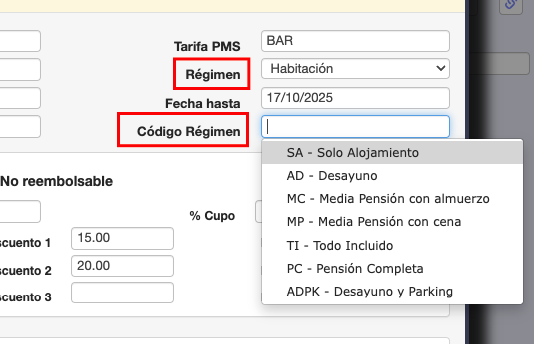
Hay dos campos que se refieren al régimen. Estos dos campos NO se pueden usar a la vez. Debe usarse uno u otro.
- Régimen: están definidos los regímenes comunes a la mayoría de los hoteles (SA, AD, MP-cena, MP-comida, PC, TI)
- Código régimen: son todos los definidos en A.4. Fichero de regímenes, incluidos los anteriores más otros que puedan ser diferentes (p.e. hay hoteles que tienen distinto precio para la media pensión si incluye o no las bebidas: MP y MPB)
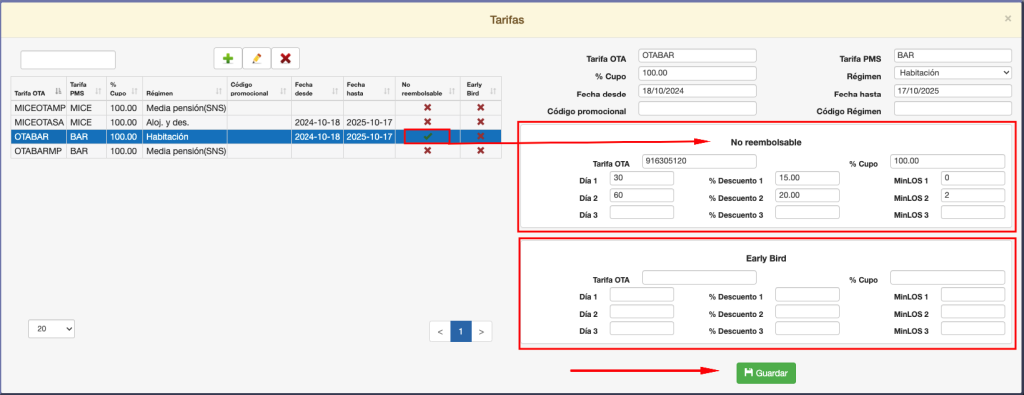
No Reembolsable / Early Bird
En este bloque, se puede usar una tarifa del PMS para mapearla con una tarifa NR o EB que esté definida en el canal. De esta manera, con una sola tarifa del PMS (p.e. BAR) enviamos precios a dos o tres tarifas del canal (OTABAR, OTANR -15%, OTAEB -30%).
Tarifa OTA: Código de tarifa NR/EB que tengamos definido en la extranet de Booking.com.
% Cupo: Porcentaje asignable sobre el cupo.
Día 1, 2, 3: Días de release para hacer la reserva con estas condiciones.
% Descuento: Descuento que se va a aplicar para cada condición.
MinLOS: Restricción de estancia mínima que exigiremos para cada condición.
Tipos de habitación

Primero seleccionamos la tarifa que vamos a mapear. Vemos que aparecen asociadas las tarifas que hemos configurado en el apartado anterior.
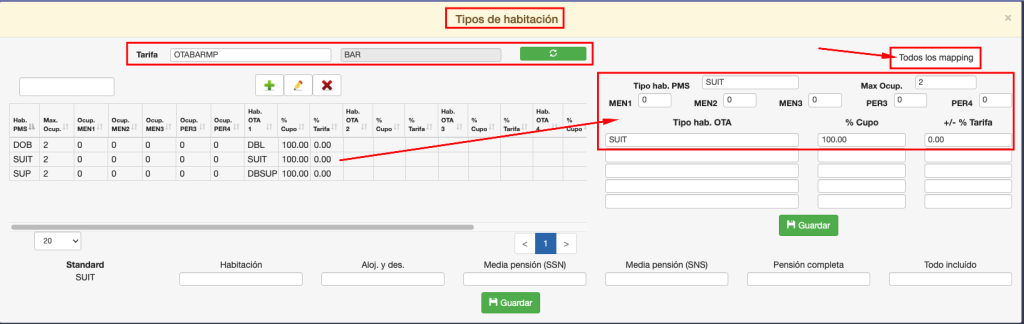
En este apartado se añaden las habitaciones que se quieren asociar a esta tarifa. En la imagen se observa que la tarifa OTABAR-BAR tiene mapeadas tres tipos de habitación.
En el espacio señalado se asocia el tipo de habitación del PMS con el correspondiente en el canal. Se deben indicar las ocupaciones extras que permite este tipo de habitación (MEN1, MEN2, MEN3, PER3 y PER4). Seguidamente se indica el % de cupo que se le quiere asignar (normalmente el 100%) y si se va a aplicarle un descuento/incremento sobre la tarifa. Es posible mapear más de una habitación del canal con cada una del PMS, pero sin repetirlas. Cada habitación que se configure genera una línea en la tabla. Es obligatoria al menos una línea.
El cupo indica el porcentaje de cupo sobre esa habitación, que se tendrá en cuenta según los cupos definidos en la agencia asignada en la opción 9.1. Cupos de Agencias / Conexión OTA’s, y el descuento puede ser tanto positivo como negativo.
Esta tarea debe hacerse por cada tarifa mapeada.
El botón Todos los mapping muestra un popup con todos los mapeos de tarifas y habitaciones que están configurados en el canal. Muy útil para tener una vista general del mapeo.
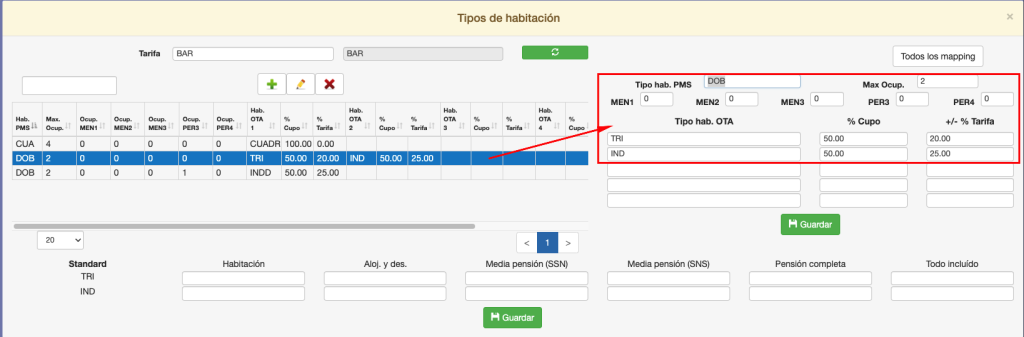
En el ejemplo anterior, se observa que la habitación DOB del PMS está mapeada con la TRI y la IND del canal, al 50% del cupo de la DOB y con un incremento del 20% de la tarifa para la TRI y un 25% de incremento para la IND.
Cabe la posibilidad de agrupar cupos de dos o más tipos de habitaciones en uno sólo. Para esta configuración, puede consultar este manual.
MAPEOS OTA's
A continuación explicamos los diferentes mapeos con las OTAs, MR, GDS, CM, etc.
- Booking.com
- SiteMinder
- SiteMinder-OTA
- Expedia
- StarMR (Motor de reservas propio de Class One)
- Sabre
- Orbitz
- Agoda
- HotelBeds
- BookingCore
- Syinergy
- RoomCloud
- ParityRate
- MTS Globe
- Allsun
- Mirai
- Roiback
- YieldPlanet
- D-EDGE
- ChannexlO
- Google Hotel
- Amadeus / iHotelier / Travelclick
- Dingus
- RoomPriceGenie
Expedia
El tratamiento para Expedia es idéntico al de Booking.com, a excepción de algunos detalles que marcamos a continuación para la conexión.
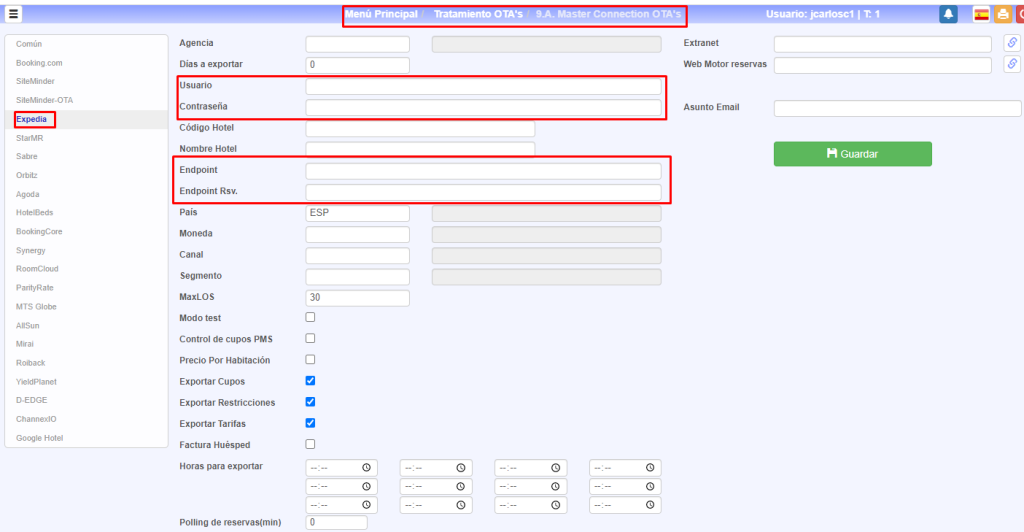
Usuario y Contraseña: Los suministra directamente Expedia.
Endpoint y Endpoint Rsv:: Son las URL para envío de datos y recepción de reservas.
Siteminder - Tarifas
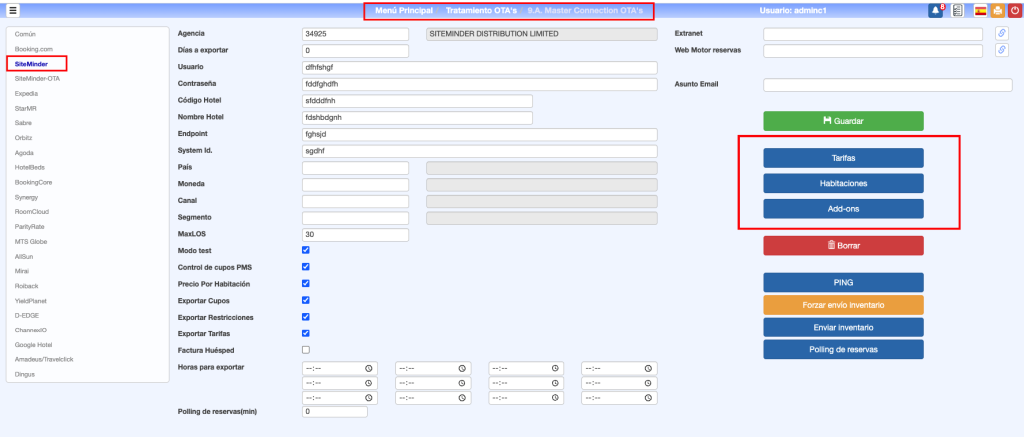
Se realiza la asociación de los códigos de tarifa que Siteminder suministra con aquellas tarifas a las que se relaciona en el PMS.
Cada tarifa de Siteminder junto con su correspondiente régimen.
En el ejemplo hemos asignado las tarifas de Siteminder con los regímenes de habitación, alojamiento y desayuno, media pensión, pensión completa.
La parte de los regímenes es opcional ya que si no se define cogerá los regímenes que tenemos definidos por defecto en la sección “Común”.
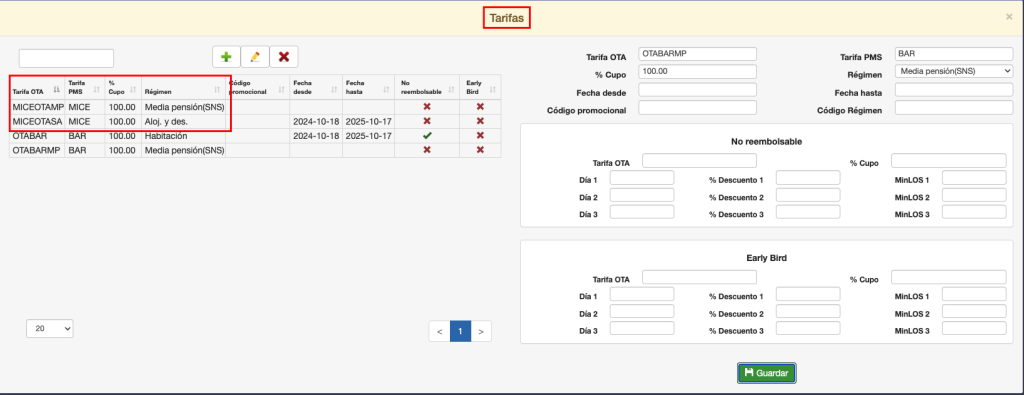
Siteminder - Tipos de Habitación
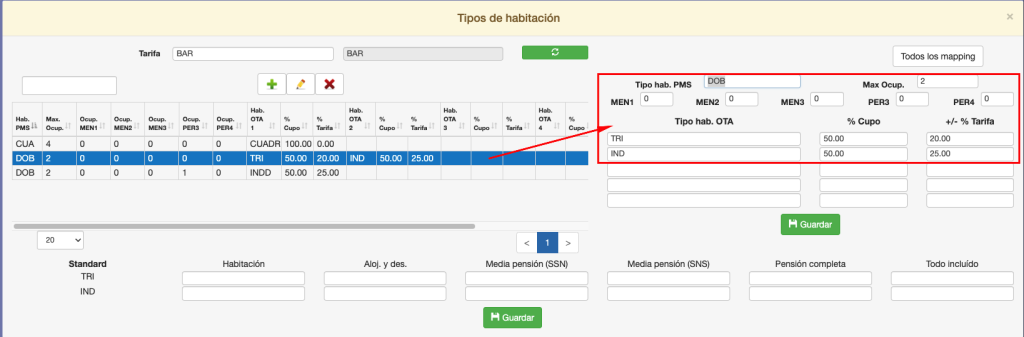
Se procede de una forma similar como en las tarifas, se asocia el código OTA de cada habitación con la habitación del PMS. Es importante cubrir el cupo y el descuento. El cupo indica el porcentaje de cupo sobre esa habitación que se tendrá en cuenta según los cupos definidos en la agencia asignada en la opción 9.1. Cupos de Agencias / Conexión OTA’s y el descuento puede ser tanto positivo como negativo. Los valores mas usados para este caso son el 100% del cupo y descuento 0. Cada tipo de habitación mapeada genera una línea (en azul) que, al hacer doble click, no muestra los campos de abajo.
Siteminder - Add-ons
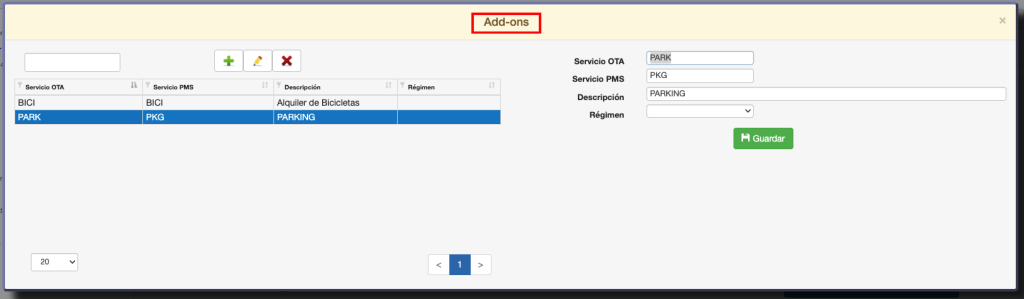
En este apartado se mapean los servicios extra que se pueden reservar desde las OTAs.
- Servicio OTA: Indicar el código del servicio extra que está configurado en la OTA.
- Servicio PMS: Elegir el servicio correspondiente de los definidos en A.6. Fichero de servicios.
- Descripción: La que se quiera dar al servicio.
- Régimen: Si el servicio extra tiene asociado algún régimen alimenticio.
Siteminder – Booking agents
Asociamos nuestras Agencias con los códigos OTA que nos facilita Siteminder del siguiente enlace:
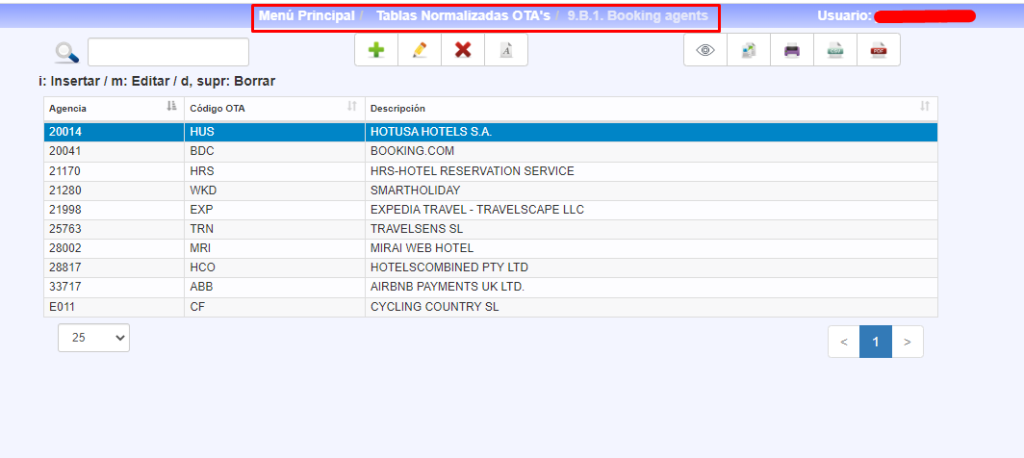
En primer lugar, debemos definir nuestros canales en la opción A.I.1. Fichero de canales.
Seguidamente, en la opción 9.B.1. Booking agents procederemos a mapear los Booking agents uno por uno con nuestros canales anteriores.
En la opción 9.A. Master Connection OTA’s sección «Siteminder-OTA” tenemos que definir los campos de Canal y Segmento de cada Booking Agent con los que trabajamos y/o tenemos predefinidos (siguiente imagen). Es importante marcar/desmarcar el bullet «Factura Huésped» según sea el caso.
Los demás campos como País y MaxLOS son opcionales.
Al acabar hay que dar clic a «Guardar» y os aparecerán una serie de botones azules (en los que no tenéis que hacer nada) debajo del botón «Guardar«, esto significa que está correctamente creado.
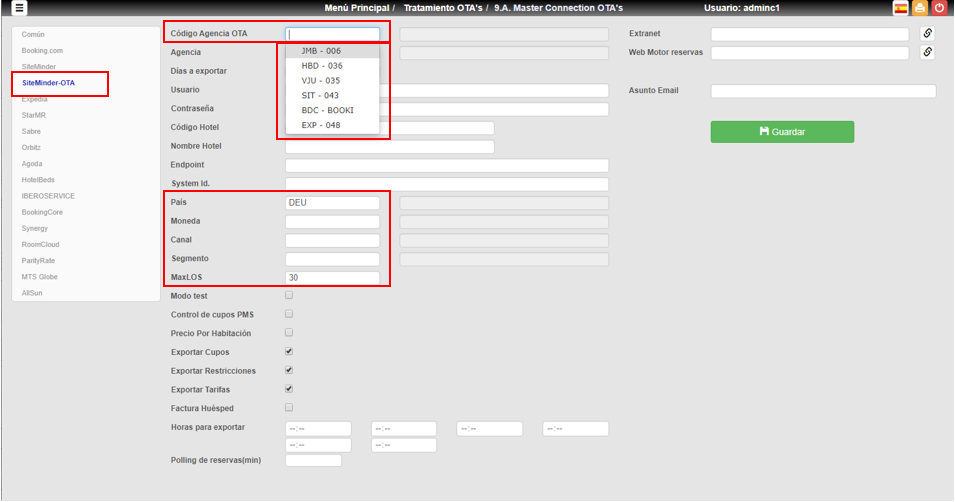
Canales secundarios.
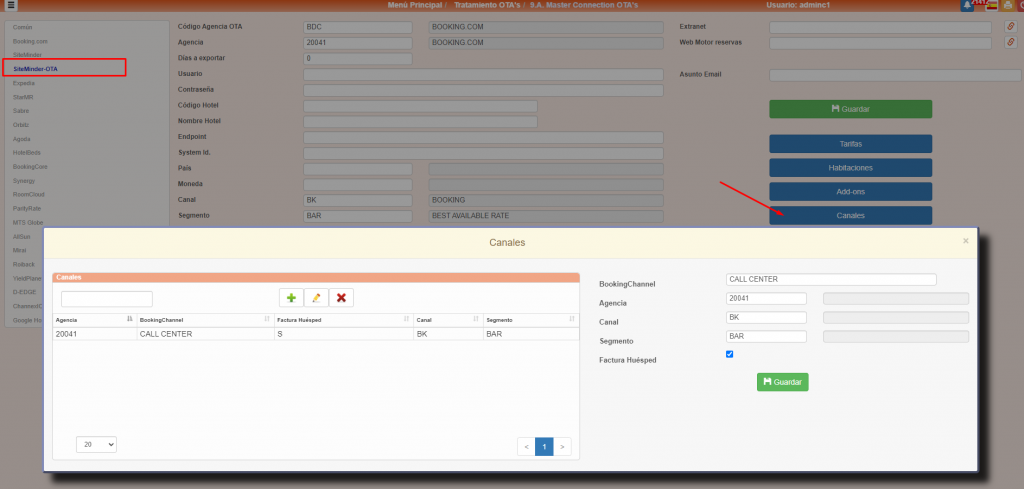
Hotelbeds - Configuración
Previamente hay que contactar con Hotelbeds para que le facilite los datos de acceso (Usuario, contraseña, código hotel).
Deben facilitar a Hotelbeds su Endpoint (tipo http://ip-servidor-hotel:9080/hotelBeds) para poder recepcionar las reservas y abrir el puerto 9080 en su router redireccionado hacia el servidor.
También tiene que poseer los diferentes números de contrato y los códigos de habitación, aunque vienen detallados en su contrato con Hotelbeds.
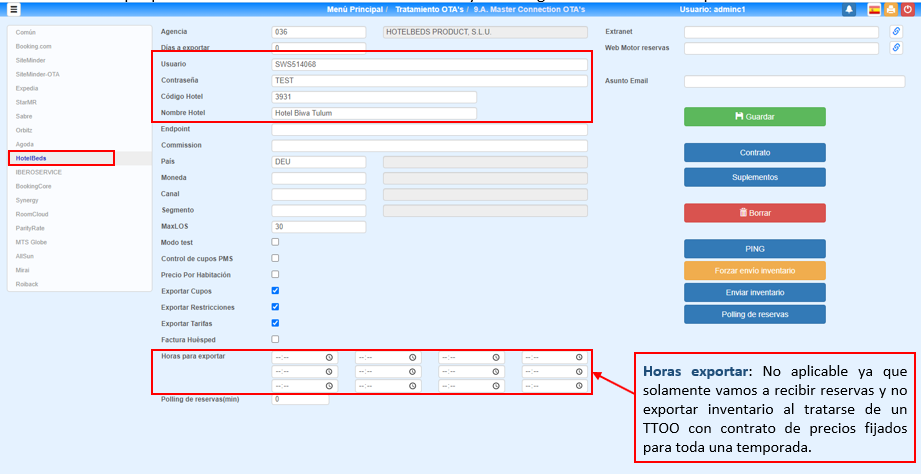
Hotelbeds - Contrato
Configuración de los diferentes contratos que posea.
Para definir un contrato nuevo, primero debemos darle al icono +
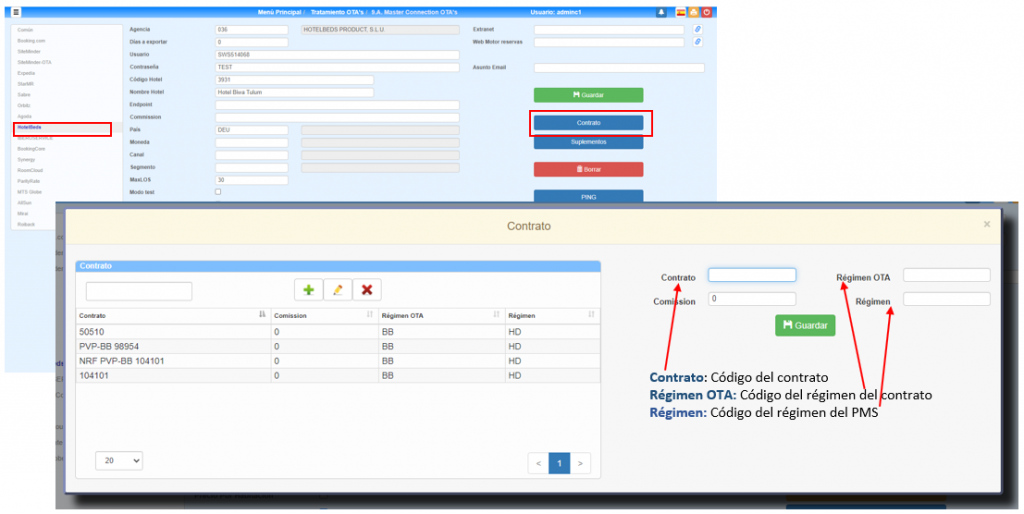
Hotelbeds – Contrato (Habitaciones)
Configuración de los diferentes tipos de habitaciones.
Una vez que tengamos los contratos definidos, dar clic con el ratón a un contrato y aparecerá una sección nueva (habitación).
Al igual que en la sección anterior, dar clic al signo + para crear y mapear los tipos de habitación.
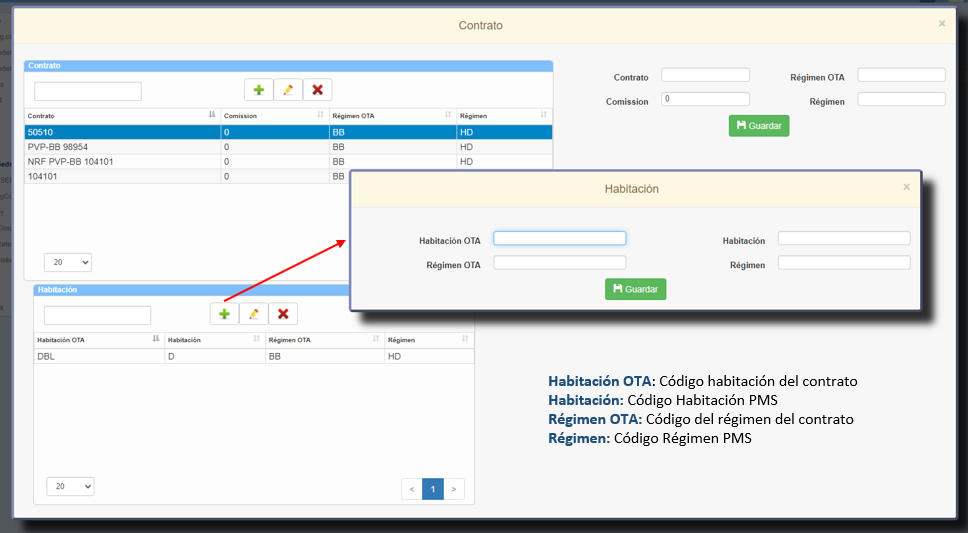
Hotelbeds – Contrato (Tarifas)
Relacionamos las tarifas con las habitaciones de cada contrato creados en el punto anterior. Cada línea creada va abriendo la siguiente ventana para introducir datos.
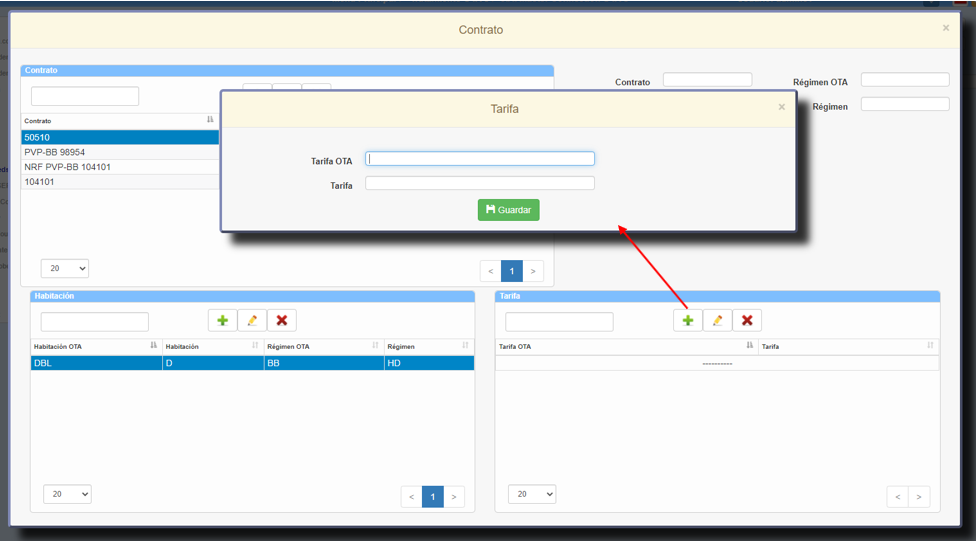
BookingCore
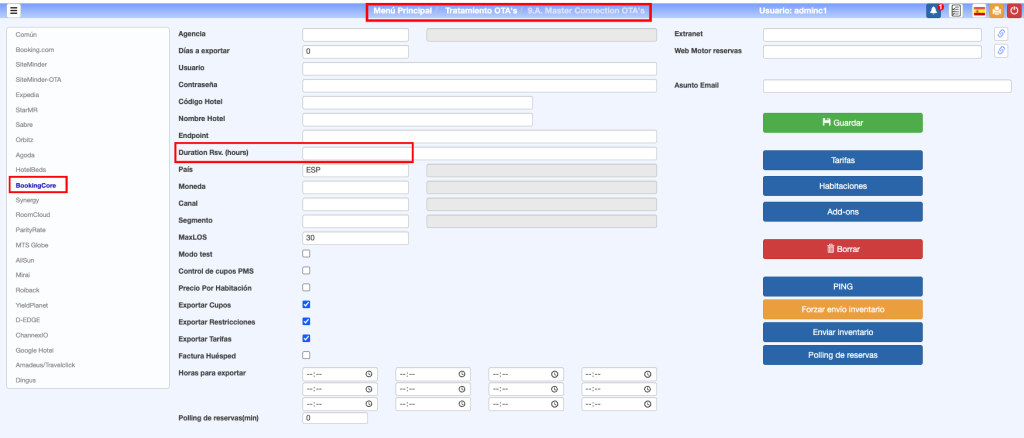
En el campo Duration Rsv. (hours) si no se indica nada se tomará 1 hora. Este campo indica la antelación con la que pides reservas. Es decir, si se indica 1, se pedirán las reservas que hayan sido modificadas desde hace una hora en adelante.
ParityRate - RoomCloud
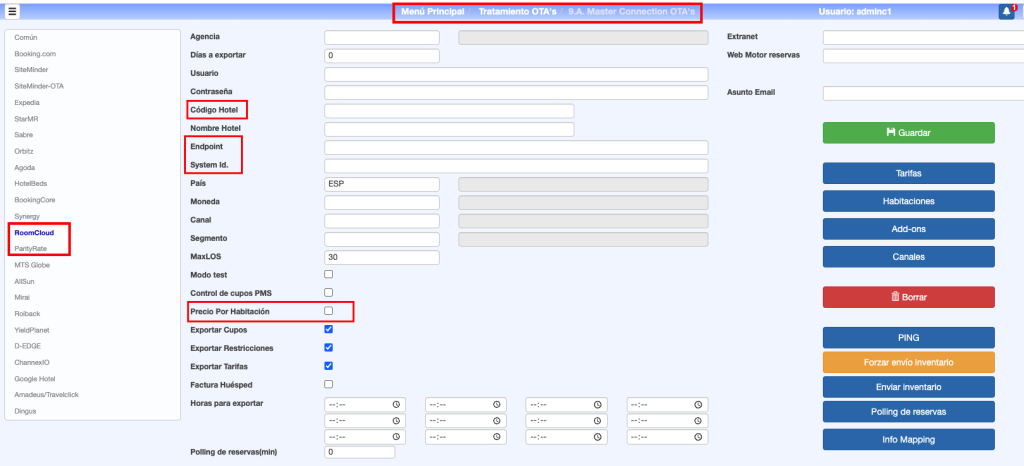
- Código Hotel: indicar el hotelID.
- Endpoint: https://api.roomcloud.net/be/search/xml.jsp
- SystemID: se coloca la api key classone_hdf3t26748gXZa286%re
- Precio por habitación:
- Marcado: entonces los precios se envían como un único precio según el mapping establecido.
- Desmarcado: se envían varios precios para las distintas ocupaciones (Ocup. 1, 2, 3, etc.), niños (MEN) y extras (PER), y en el nodo <rate> el precio para la ocupación máxima (definida en el mapeo, sin tener en cuenta los MEN y PER). Los child siempre se corresponden el id=1 a MEN1, id=2 a MEN2 y id=3 a MEN3. En el caso de personas extra, los id de <adult> empiezan en la ocupación siguiente a la máxima. Por ejemplo, si la máxima ocupación es 3, el id empieza en 4 para PER3 y 5 para PER4.
MTS Globe (OTS) - Configuración
Previamente hay que contactar con MTS Globe para que le facilite los datos de acceso (Usuario, contraseña, código hotel, Endpoint y System ID.)
También tiene que poseer los diferentes números de contrato y los códigos de habitación, aunque vienen detallados en su contrato con MTS.
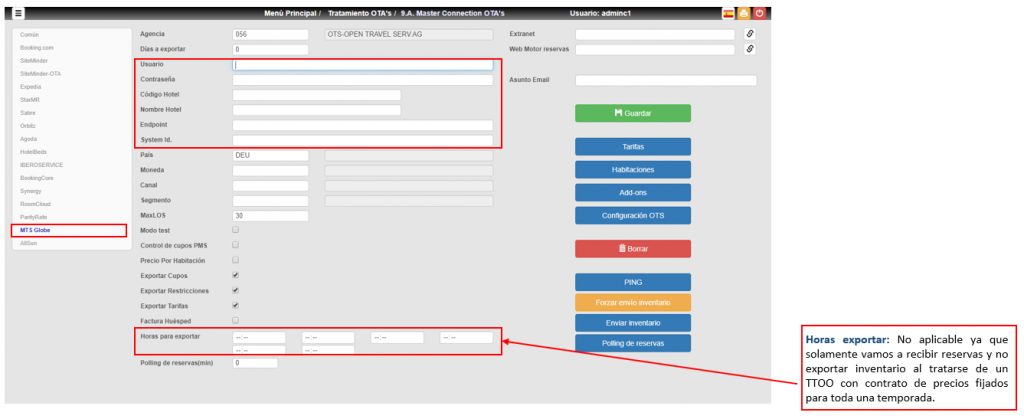
MTS Globe (OTS) - Tarifas
Debemos mapear las tarifas asociadas al contrato que tenemos.
Si por ejemplo tenemos dos contratos, uno de invierno y otro de verano, introduciremos dos tarifas iguales.
En el ejemplo, mapeamos nuestra tarifa 056 para invierno y otra para verano.
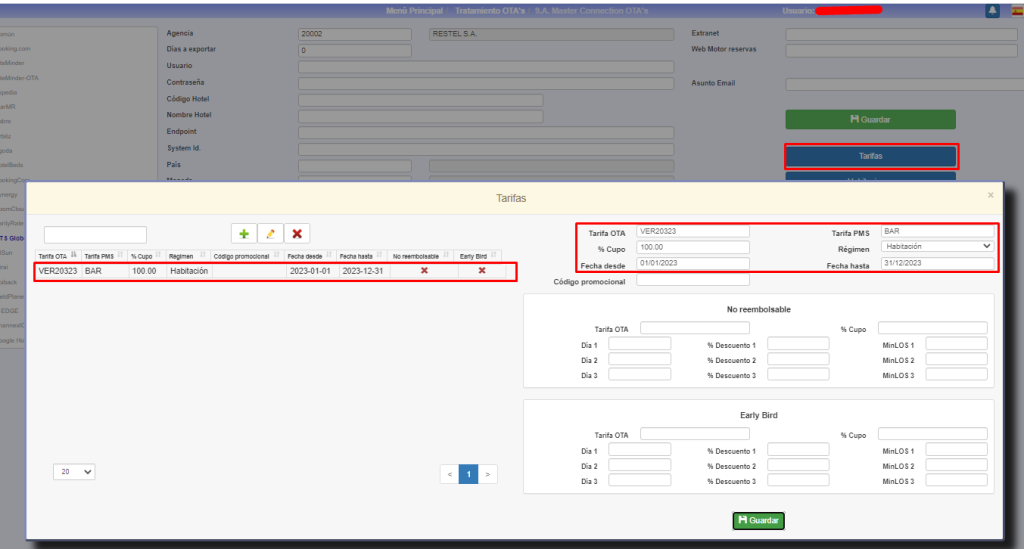
Tarifa OTA: es indiferente el valor que le pongamos. PAra nuestro control podemos poner números correlativos o un código que nos represente algo.
Tarifa PMS: Debemos poner todas las tarifas que poseamos para esta agencia, menos las tarifas No Reembolsable y Early Booking, que las detallaremos más adelante.
MTS Globe (OTS) - Tipos de habitación
La configuración de los tipos de habitación es parecido a Booking.com.
Tipo hab. PMS: Empezamos mapeando los tipos de habitación que tenemos con las del canal.
En el último espacio de abajo es donde especificamos el número de contrato que tenemos asociado.
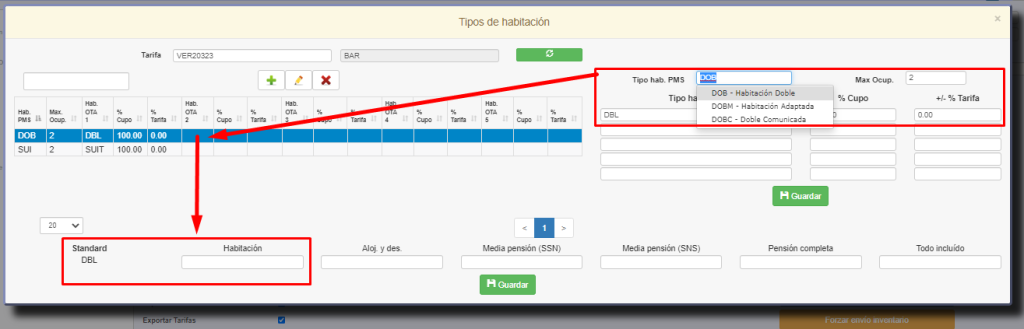
MTS Globe (OTS) - Configuración OTS
Configuración del Distribuidor, Early Booking y condiciones especiales.
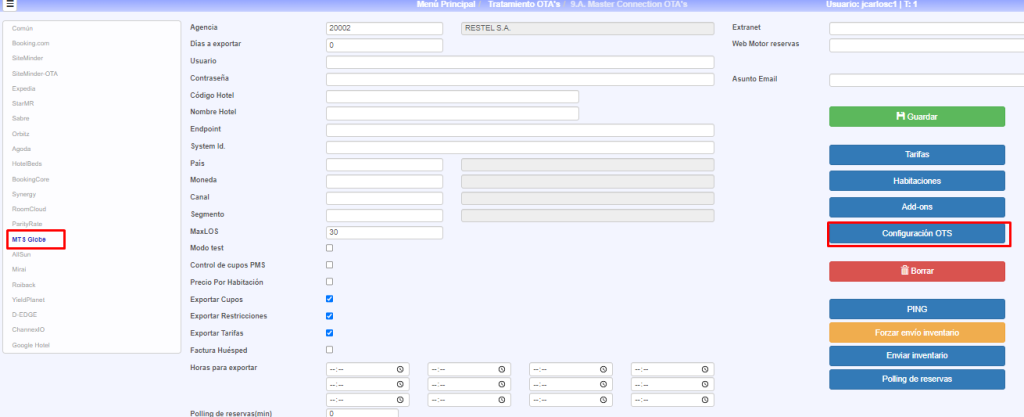
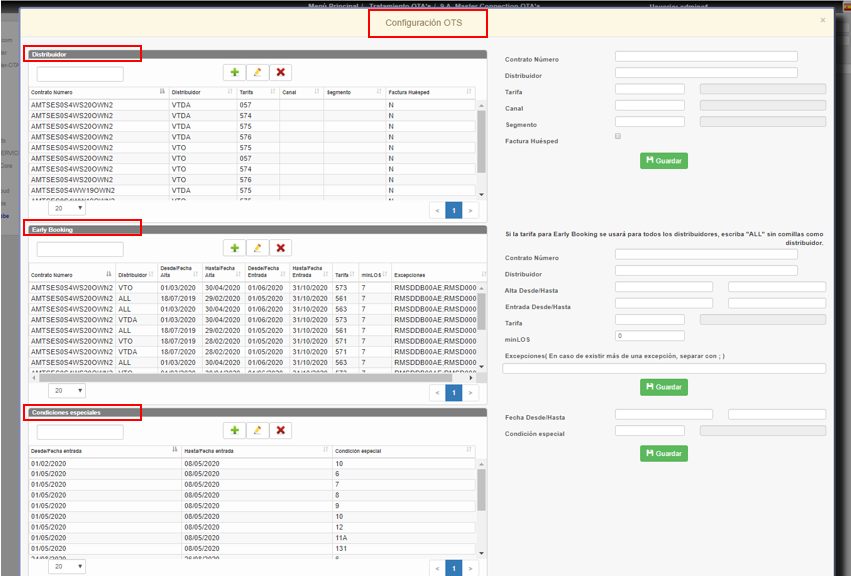
En el ejemplo vemos que tenemos contratado VTO y VTDA.
En contrato número, debemos especificarle el número de contrato ya sea de invierno o de verano, junto a su distribuidor y la tarifa asociada a cada uno de ellos.
Early Booking: Igual que en el apartado de Distribuidor, mapeamos el número de contrato, su distribuidor, las fechas de reserva y estancia, la asociamos a la tarifa que tenemos establecida y le indicamos el número mínimo de estancia.
También podemos mapear todas aquellas habitaciones que no tengan derecho a Early Booking en el apartado de Excepciones, si poseemos más de una las separamos con un punto y coma (;).
Condiciones especiales: Hace referencia a ofertas tipo 7×6, 14×12….
Allsun – Configuración
Previamente hay que contactar con Allsun para que le facilite los datos de acceso (Usuario, contraseña, código hotel, Endpoint y System ID.)
También tiene que poseer los diferentes números de contrato y los códigos de habitación aunque vienen detallados en su contrato con Allsun.
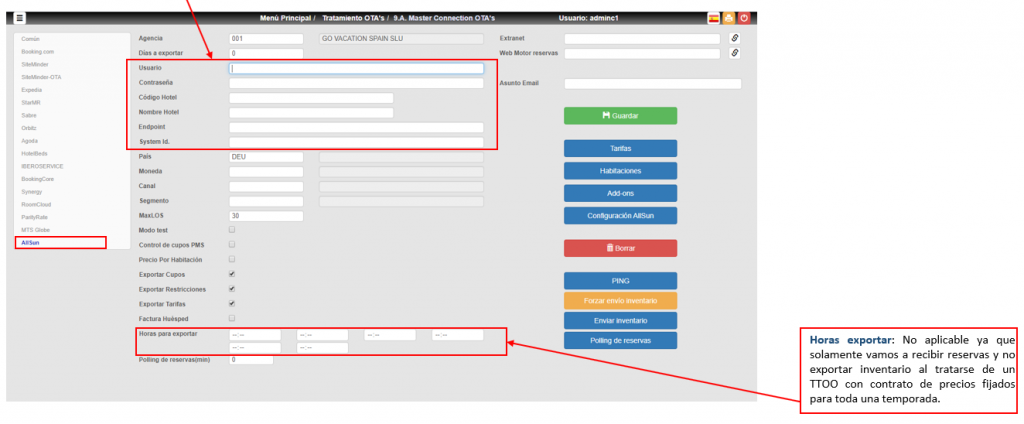
Allsun – Tarifas
En este apartado asociamos una tarifa del canal con la correspondiente del PMS. La flecha indica que se ha creado. Aquí aparecerán tantas líneas como tarifas hayamos mapeado. En el campo «Régimen» indicamos si la tarifa es sólo alojamiento o lleva asociado algún tipo de régimen. Esto implicará que al precio de la habitación le sumará el precio del régimen que indiquemos.
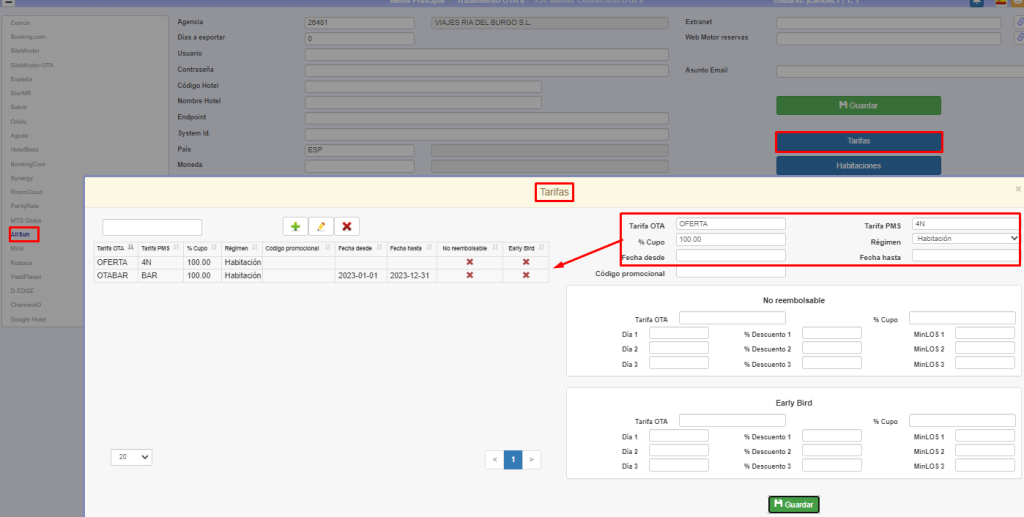
Allsun – Tipos de habitación
Configuración de los tipos de habitación. Similar a otros canales.
En los campos del recuadro inferior mapeamos los diferentes tipos de regímenes que tenemos en contrato.
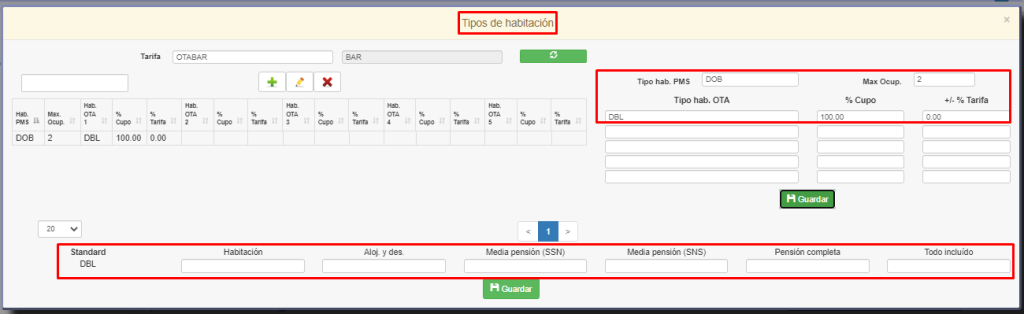
Allsun – Configuración AllSun
Configuración del Early Booking y condiciones especiales.
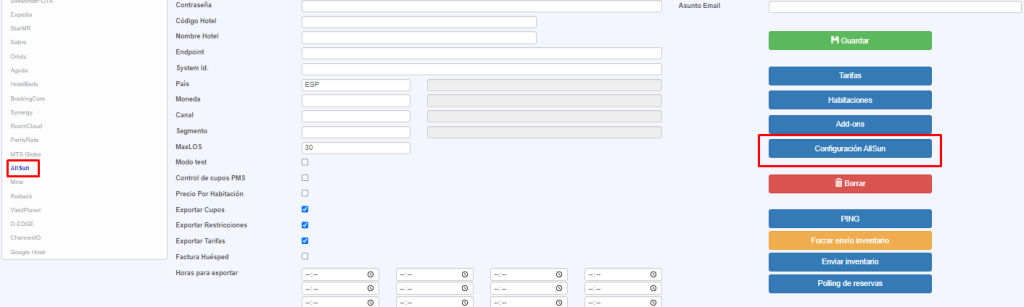
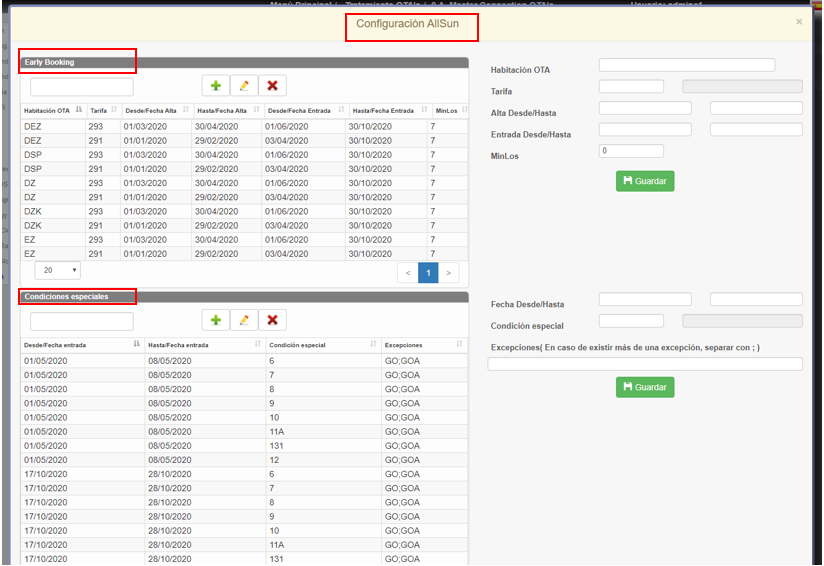
Early Booking: Introducimos el código de la habitación en Habitación OTA, su correspondiente tarifa de Early Booking y las fechas de aplicación de reserva y estancia junto a su estancia mínima.
Condiciones especiales: Hace referencia a ofertas tipo 7×6, 14×12….
YieldPlanet
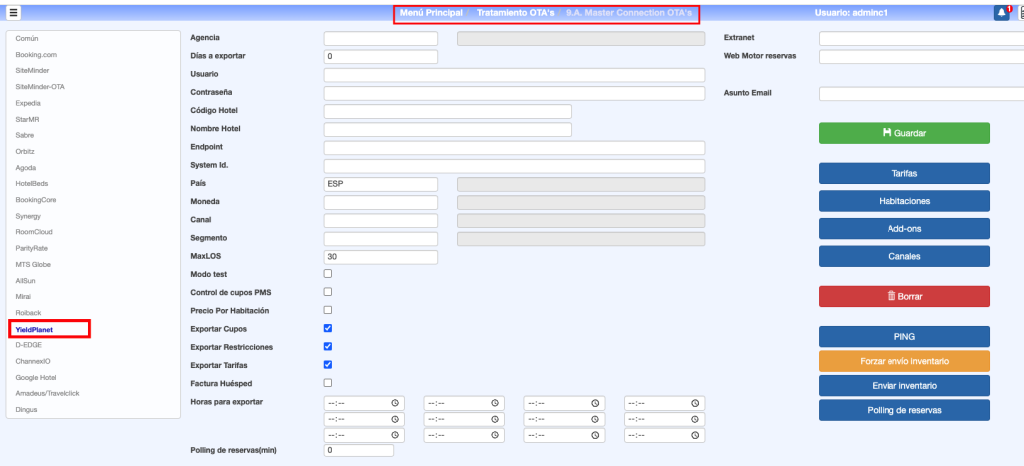
Consideraciones de esta integración:
- Para distinguir las reservas de OTS de las de OTSGLB se leerá el campo extra info. Se deberá tener mapeado el BookingChannel “OTSGLB” aparte del de OTS.
- Las reservas de Booking.com siempre irán con cargo cliente (Factura huésped = S). El sistema separa las reservas para facturarlas a la agencia o al huésped en función de que estén prepagadas o no.
- Para las demás, por ejemplo, Expedia, para que dependiendo de quién pague sean con cargo cliente o cargo agencia habrá que marcarlos como Factura huésped = S y dependiendo de cómo venga la reserva ya se pondrá como cargo cliente o cargo agencia. Indicando Factura huésped = N siempre irá como cargo agencia
- Para enviar precios según pax, menores y extras será necesario marcar el check de Precio Por Habitación y crear tantos mapeos como combinaciones de ocupación tengamos: 2+0, 2+1, 2+2, etc.
- Si se indica Código régimen en los mapeos, entonces al leer una reserva tomará este valor. De lo contrario, en el propio XML viene indicado si es Sólo Alojamiento, Desayuno, MP, etc. y se toma de los valores comunes.
- Si en el campo ExtraInfo hay un texto con el siguiente formato “Deposito: AAA;”, siendo AAA un importe, entonces esto se tomará como el importe que se ha anticipado, si está activo esta parte en el apartado Común de OTAs (F. pago Depósitos).
D-EDGE
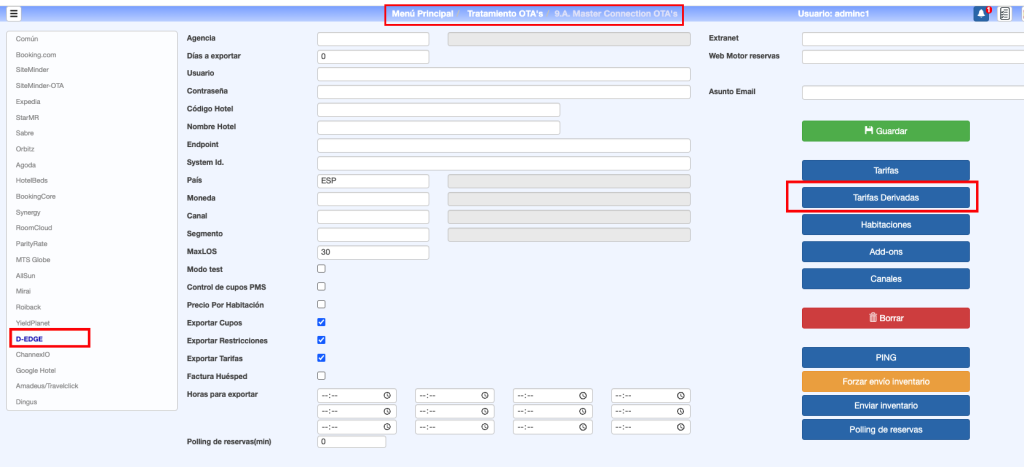
Para el mapping de las Tarifas Derivadas es añadir el código de la tarifa (código de D-EDGE) en “tarifas derivadas”, y en el mapping normal poner el cupo a 100% (no lo va a enviar por haberla puesto en tarifas derivadas)
Cubrir SIEMPRE el parámetro de canal/segmento para que haga bien el recálculo de cupos.
Exportar Restricciones: Hay una limitación en el mapping. En el PMS se tratan los MinLOS/MaxLOS a nivel de tipo de habitación, pero D-EDGE lo tiene a nivel de tipo de habitación/tarifa. El problema es que, si se cambia MinLOS/MaxLOS en el PMS, se envía el cambio a todas las tarifas que tengan esa habitación. Se puede desactivar el check Exportar restricciones y, de esta manera, no se enviaría nunca, pero tampoco CTA y CTD.
ChannexlO
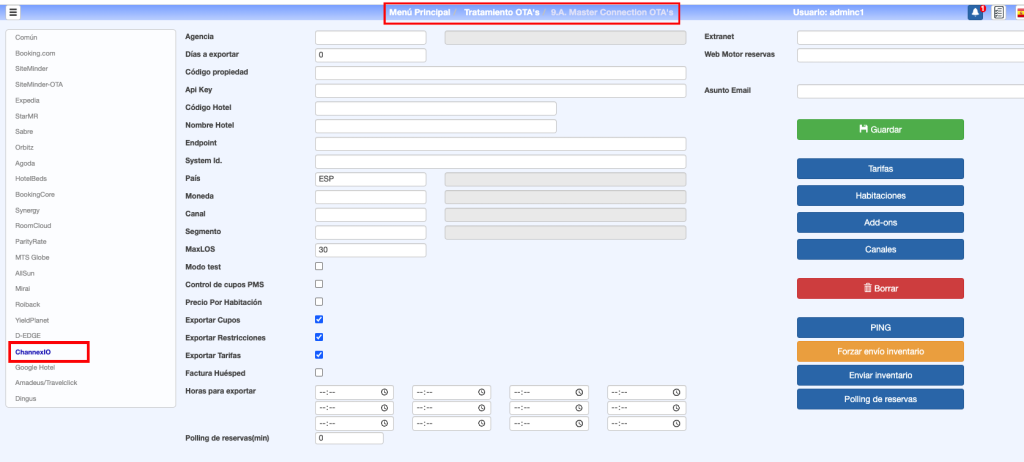
Las particularidades de esta integración son:
- Para los precios de las tarifas se envían los correspondientes a la ocupación máxima definida en el mapeo de cada habitación.
- El OTA ID y VOUCHER se truncan en caso de que el voucher mida más de 20 caracteres. Se le quitan los “-” y se seleccionan los últimos 20 caracteres del voucher que viene en los datos de la reserva.
Amadeus / iHotelier / Travelclick
Las reservas son enviadas directamente desde Amadeus al PMS, por lo que el polling de reservas no tiene sentido. En su lugar, este campo se sustituye por un Intervalo Exportar de envío de inventario. Por ejemplo, si se pone 10, se estará enviando el inventario cada 10 minutos.
Los precios se envían los de 1Pax, 2Pax y persona extra. Es una limitación de Amadeus. Debido a esto, si en las tarifas del PMS se ponen precios para 3Pax, 4Pax, etc., estos nunca serán enviados a Amadeus. También se enviarán los precios del PMS para MEN1 (menor) y PER3(persona extra). Por ello también, el parámetro “Precio por habitación” es irrelevante.
Se puede configurar algún mapeo que solo sea para recibir reservas, pero entonces habría que indicar en % cupo = 0 (a nivel de tarifa). No enviaría tarifas ni restricciones, pero sí que se seguiría enviando el inventario de las habitaciones que haya en el mapeo.
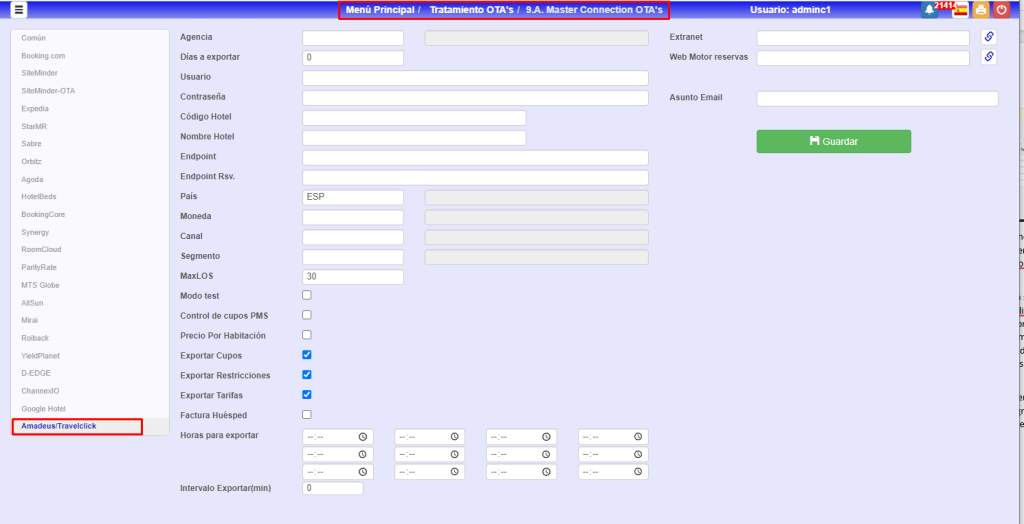
Debemos rellenar los campos de usuario, contraseña y código hotel con las credenciales suminstradas por Amadeus.
En endpoint irá la URL suminstrada por Amadeus, del estilo: https://connect-c1.ihotelier.com/HTNGService/services/HTNG2011BService
En endpoint rsv va el endpoint siguiente: <endpoint_hotel>/ws-services/HTNG2011BService. Tiene que ser obligatoriamente HTTPS
Por ejemplo: https://test-amadeus.shms.es/hotel/ws-services/HTNG2011BService
Es importante indicar siempre un canal por defecto, para que los cupos usados se controlen correctamente.
Ejemplo típico de mapeo:
Tenemos en iHotelier las tarifas AAA, AARP, BAR y CORP. PTCS es un package y por eso está con %cupo = 0, ya que queremos recibir reservas, pero no queremos enviar precios.
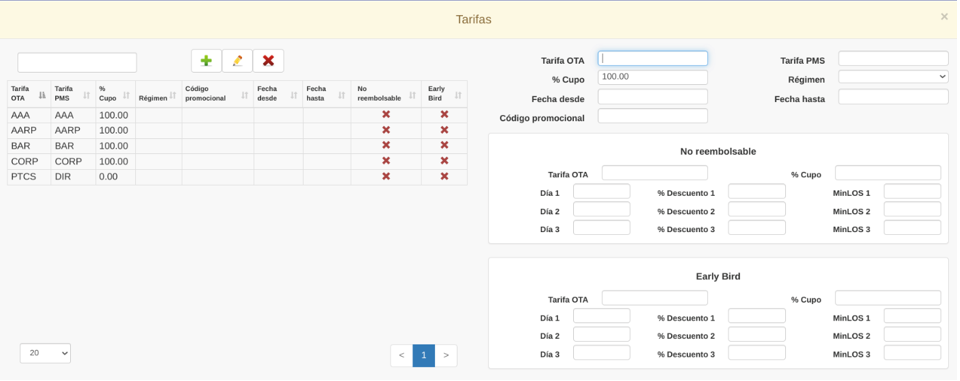
En iHotelier tenemos los tipos de habitación KING, QUEEN y SUIT que mapeamos a los códigos del PMS A, B y C respectivamente. El valor que se indique en Max Ocup. es irrelevante ya que, como explicamos antes, se envían siempre los precios para 1Pax y 2Pax
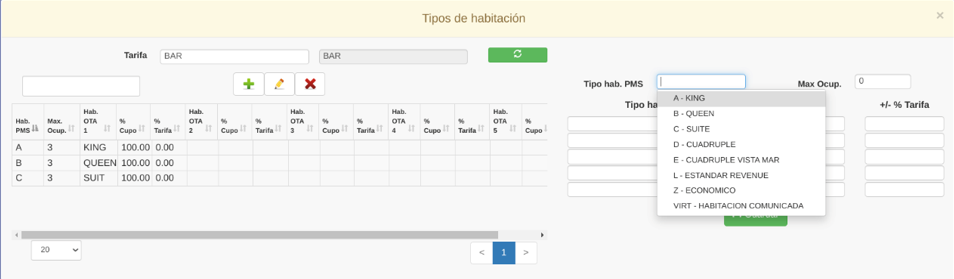
Hay que mapear también los canales, y en el Booking Channel poner los valores que vienen de iHotelier(valores: WEB, IHOS, WEBGRP, etc. …). Ahí es donde mapeamos el canal, segmento (que será sobrescrito si la tarifa en el PMS tiene segmento asociado) y si queremos que el booker sea Agencia o Directo.
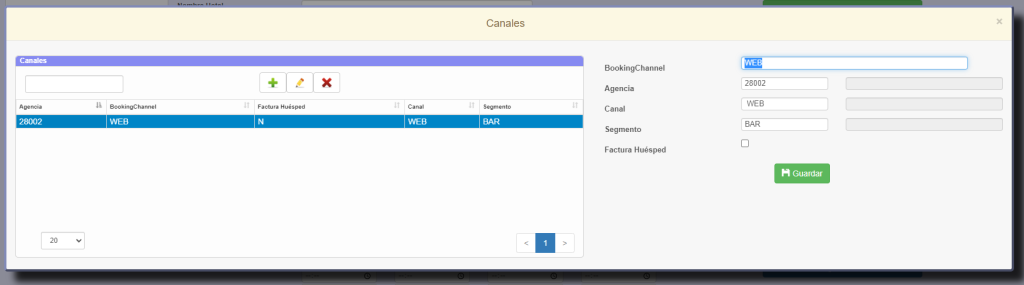
Los addons también es necesario mapearlos, de lo contrario al llegar una reserva con un servicio extra no mapeado se indicará en el email. Es importante destacar que, aunque en iHotelier hay ciertos servicios que pueden tener distinto precio para adulto o niño, en el PMS no se controla esta distinción, y el precio total se dividirá por la suma de adultos + niños. Por ejemplo, tenemos un servicio SPA con precios 10 y 5 para adulto y niño. Si en una reserva vienen 2 SPA para adultos y 1 SPA para niños, el precio total de los SPA es 25 y, en el PMS en lugar de aparecer 2 líneas con 10 y una con 5 aparecerán 3 líneas con el mismo precio (8.33, 8.33, 8.34 por redondeo).
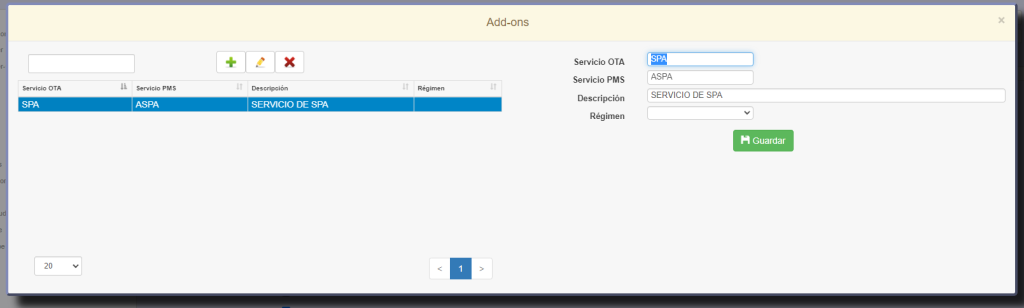
Para servicios que no sean por noche se podrán mapear a servicios (se dividirá el cargo entre el número de noches) o como paquete con cargo “total”, para que el cargo se realice íntegro en la primera noche. Los servicios que sean por noche se integrarán en la parte de servicios de los modificadores.
Dingus
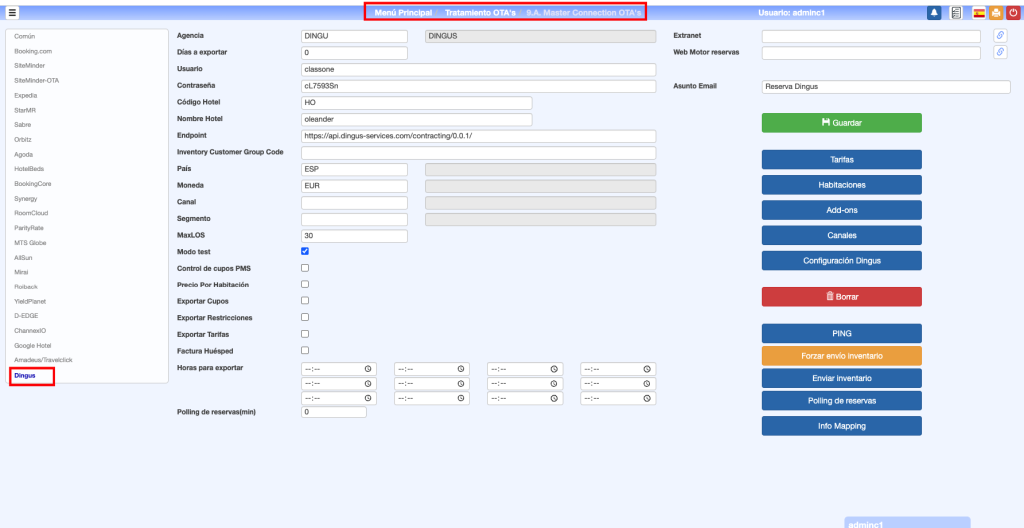
- Agencia: Código de la OTA que correspondiente, que está creado en A.A. Fichero de Agencias.
- Días a exportar: Total de días desde la fecha actual para enviar el inventario de habitaciones.
- Usuario y Contraseña: Datos de acceso a la OTA correspondiente.
- Código / Nombre hotel: hay que indicar el “Chain-Code” que se indica en la API de enviar inventario.
- Endpoint: se indicará la URL siguiente, normalmente: https://api.dingus-services.com/contracting/0.0.1/
- Precio por habitación:
- Marcado: se enviará un único precio para cada mapping (en su API le llaman Room model)
- Desmarcado: se utiliza el “Pax model” y se envían precios por adulto, menores y extras. Si se utiliza este modelo y se quieren enviar el precio de Men1, men2, men3, per3, per4, se debería indicar un “1” en la parte del mapeo de tipos de habitación, para la casilla que queramos. Se envían las edades que se establezcan en la parte “común” de las OTAs para los menores.
Mapeo
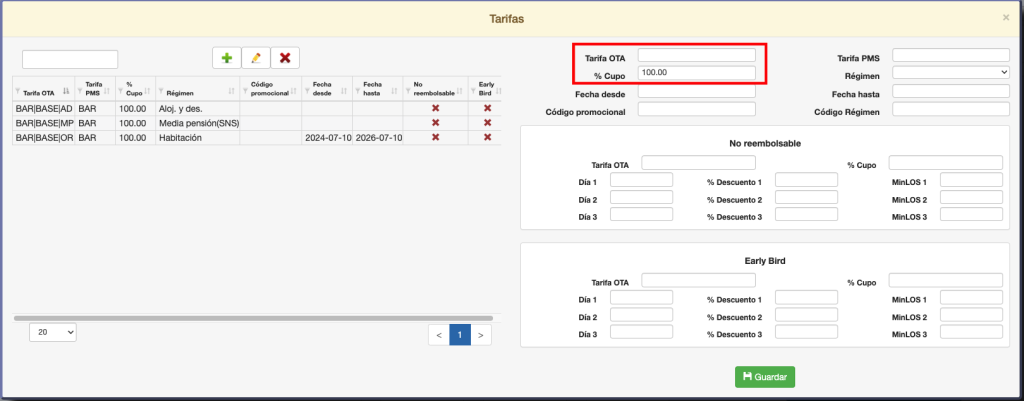
- Código de tarifa OTA: siempre debería tener el siguiente formato, sin distinguir régimen (Ver códigos en el botón Info Mapping):
<RateCustomerCode>|<RateCode>
O bien, con el régimen:
<RateCustomerCode>|<RateCode>|<RegimeCode> - % Cupo: Si en el porcentaje cupo se pone 0 en tarifas, entonces para ese mapping no se enviará inventario y solo servirá para recibir reservas.
Consideraciones y funcionamiento
Las reservas de varias habitaciones entran como reservas separadas (una reserva por cada habitación)
Para la recepción de reservas y recibir bien los regímenes, deben estar todos mapeados en la parte de tarifas. Por ejemplo, para los regímenes Solo alojamiento, Desayuno y Media Pensión, es necesario tener 3 mapeos en tarifas, y para cada uno de ellos todas las habitaciones.
Para no enviar inventario de estos mapeos simplemente dejar a 0 en el cupo.
Siguiendo el ejemplo de las capturas, si sólo se mapean los 3 regímenes mencionados, tendríamos:
- GENERAL|BAR => como no tiene régimen, cualquier régimen que venga en la reserva y no se encuentre uno más específico, entraría por este mapeo (en este ejemplo si viniese algún régimen en la reserva que no fuese “AD” o “MP” entraría como GENERAL|BAR).
- GENERAL|BAR|AD => mapeado contra régimen de Desayuno del PMS .
- GENERAL|BAR|MP => mapeado contra régimen de MP del PMS.
Ejemplo de configuración:
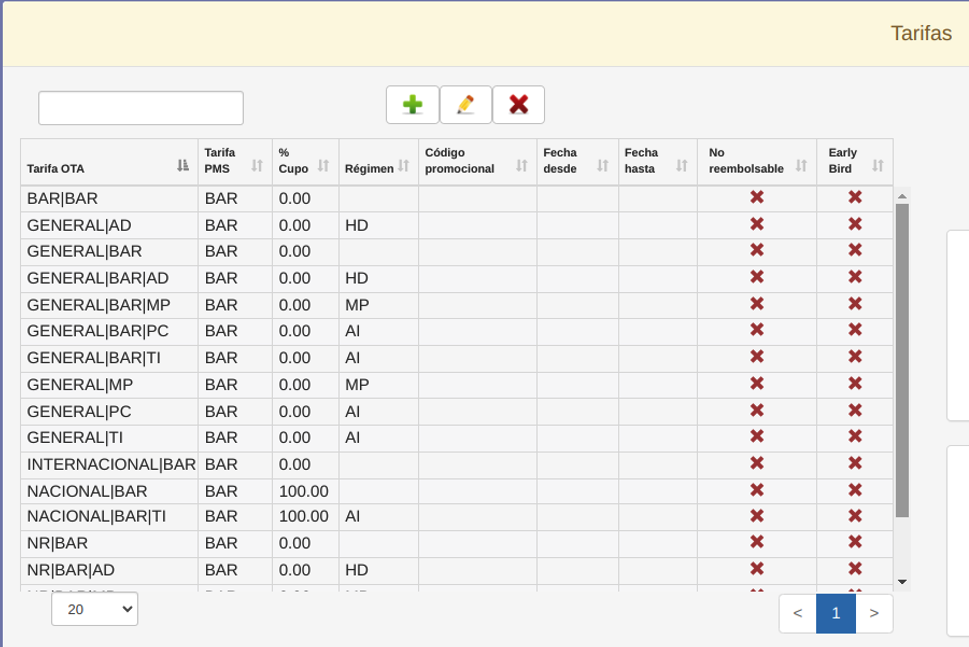
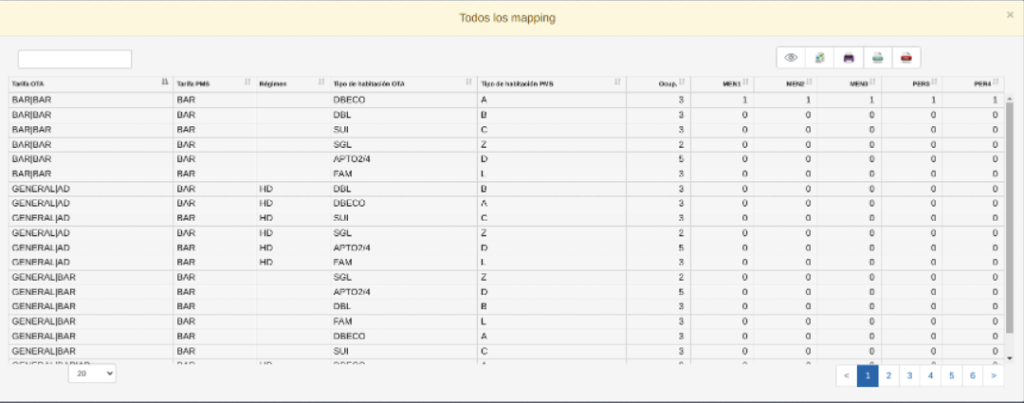
Botón de “Configuración Dingus”
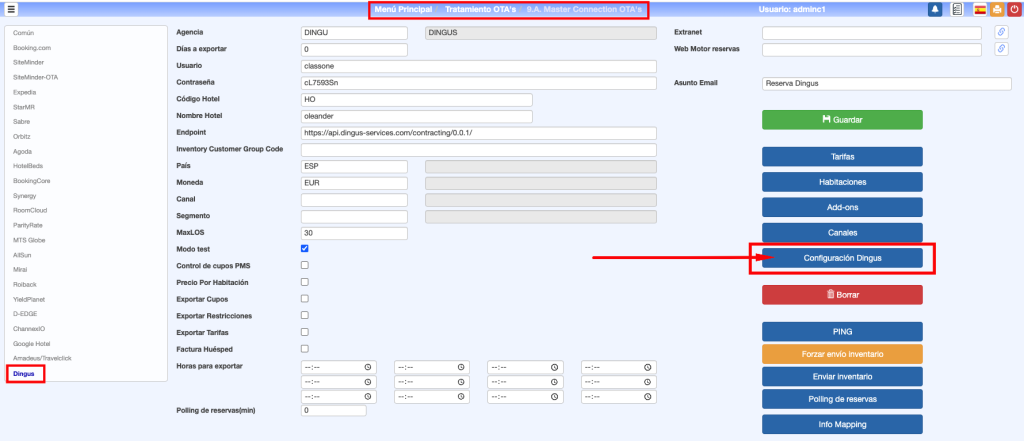
Sirve para crear un mapeo para obtener la tarifa y condición especial (opcional) de una reserva que nos llegue sin valorar.
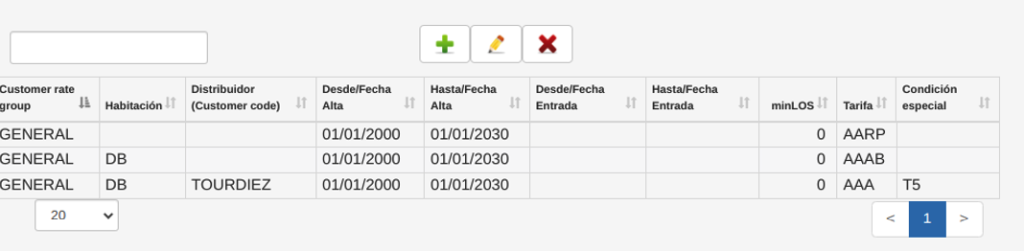
Como en el caso del mapeo de tarifas, aquí también se aplican reglas de especificidad. Para el ejemplo de la captura:
- Si entrase una reserva sin valorar con una habitación ’DB’ y de ’TOURDIEZ‘, al leer esta configuración tomaría la tercera línea (tarifa ’AAA‘ y condición especial T5).
- Si entrase la misma reserva, pero de otro distribuidor, entonces ya entraría por la segunda línea (tarifa AAAB).
- Si entrase la misma reserva, pero con otro tipo de habitación, nos tomaría la primera línea (tarifa AARP).
- Si entrase la misma reserva de TOURDIEZ, pero con otro tipo de habitación también entraría por la primera línea, ya que no tendría una línea para la combinación de tipo de habitación + distribuidor.

